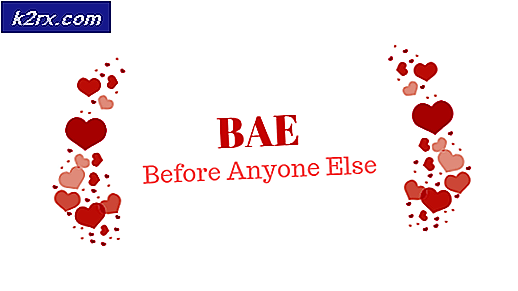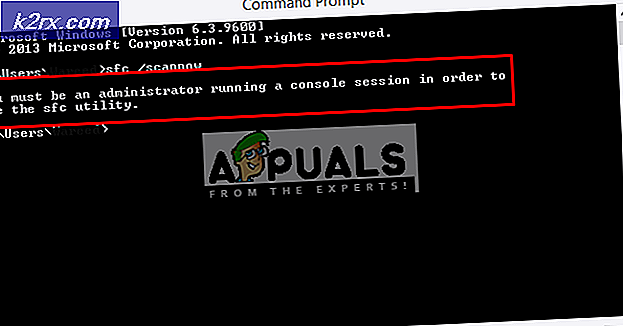Hoe een gesloten tabblad opnieuw te openen
Iedereen heeft waarschijnlijk de volgende situatie meegemaakt. U vond een zeer interessante website met veel interessante en nuttige informatie voor uzelf. Dit kan zijn voor een persoonlijk project, je huidige baan of gewoon voor persoonlijke interesse. Deze website heeft het allemaal mooi bij elkaar gebracht en biedt je precies wat je zocht. Terwijl u op deze site rondkijkt, opent u een ander tabblad en sluit u per ongeluk het verkeerde tabblad. De site met al het nuttige is weg omdat je gewoon het verkeerde tabblad sluit. Voordat alle grote browsers ondersteunden om gesloten tabbladen opnieuw te openen, was dit behoorlijk frustrerend. Tegenwoordig kunnen echter alle browsers zoals Chrome, Firefox, Opera, Microsoft Edge en de meeste andere recent gesloten tabbladen opnieuw openen. In deze handleiding zal ik u laten zien hoe u gesloten tabbladen kunt heropenen in de drie belangrijkste browsers, namelijk Google Chrome, Mozilla Firefox en Internet Explorer.
Gebruik van sneltoetsen
Alle drie browsers ondersteunen het opnieuw openen van recent gesloten tabbladen met een eenvoudige sneltoets. Al die browsers gebruiken ook dezelfde snelkoppelingen om dat gewoon te doen. Als u zojuist een van uw tabbladen hebt gesloten en deze opnieuw wilt openen in een van deze drie browsers, houdt u Ctrl en Shift ingedrukt op uw toetsenbord en drukt u eenmaal op T eenmaal. Hiermee wordt het laatste recent gesloten tabblad geopend. Als u zojuist meerdere tabbladen hebt gesloten, herhaalt u het hele proces totdat u het tabblad dat u wilt openen, opnieuw opent. Dit proces kan worden uitgevoerd voor de laatste 10 onlangs gesloten tabbladen. Er zijn andere manieren om onlangs gesloten tabbladen te openen, gepresenteerd in de volgende oplossingen.
PRO TIP: Als het probleem zich voordoet met uw computer of een laptop / notebook, kunt u proberen de Reimage Plus-software te gebruiken die de opslagplaatsen kan scannen en corrupte en ontbrekende bestanden kan vervangen. Dit werkt in de meeste gevallen, waar het probleem is ontstaan door een systeembeschadiging. U kunt Reimage Plus downloaden door hier te klikkenOpenen van gesloten tabbladen in Microsoft Edge
Als u een onlangs gesloten tabblad in Microsoft Edge wilt openen zonder de sneltoetsen, opent u een nieuw tabblad en klikt u met de rechtermuisknop op de bovenkant van het nieuwe tabblad en kiest u Gesloten tabblad opnieuw openen .
Openen van gesloten tabbladen op een Mac (Google Chrome / Firefox / Safari)
Omdat de Chrome-browser op mac-systemen nog steeds een menu bevat, kunt u tabbladen op deze manier ook opnieuw openen. Ga naar het Chrome-menu, selecteer Bestand en klik vervolgens Gesloten tabblad opnieuw openen of gebruik de sneltoets Command + Shift + T die ook werkt op Firefox. Gebruik in Safari de Command + Z-toetsen of Bewerk menu -> Ongedaan maken.
PRO TIP: Als het probleem zich voordoet met uw computer of een laptop / notebook, kunt u proberen de Reimage Plus-software te gebruiken die de opslagplaatsen kan scannen en corrupte en ontbrekende bestanden kan vervangen. Dit werkt in de meeste gevallen, waar het probleem is ontstaan door een systeembeschadiging. U kunt Reimage Plus downloaden door hier te klikken